Тепер вам більше не потрібно видаляти будь-яку публікацію в Instagram лише тому, що вона не отримала багато лайків або ви більше не хочете, щоб вона відображалася у вашому профілі. Отже, який кращий спосіб боротися з небажаними публікаціями? Просто заархівуйте ці публікації в Instagram на своєму iPhone і тримайте їх під секретом.
Ви можете легко отримати доступ до заархівованих повідомлень. Якщо ви коли-небудь передумаєте і захочете відновити їх з архіву, ви зможете зробити це з легкістю. Давайте дізнаємось, як це робиться швидко!
Як архівувати повідомлення в Instagram на iPhone та iPad
Примітка: Обов’язково оновіть Instagram до останньої версії, перш ніж слідувати цьому посібнику. (App Store → Оновлення → Натисніть Оновити поруч із Instagram.)
Крок 1. Відкрийте Instagram на своєму пристрої iOS.
 Крок No2. Натисніть кнопку профілю внизу праворуч.
Крок No2. Натисніть кнопку профілю внизу праворуч.
 Крок No3. Тепер виберіть публікацію, яку хочете архівувати, і натисніть на неї.
Крок No3. Тепер виберіть публікацію, яку хочете архівувати, і натисніть на неї.
 Крок No4. Далі потрібно натиснути на три горизонтальні крапки у верхній частині публікації.
Крок No4. Далі потрібно натиснути на три горизонтальні крапки у верхній частині публікації.
 Крок No5. Виберіть Архів .
Крок No5. Виберіть Архів .
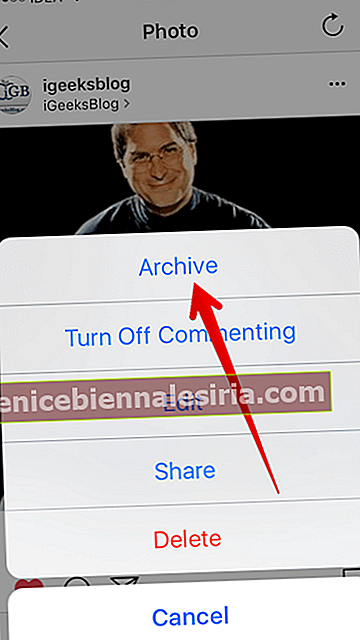 Як отримати доступ / переглянути архівовані повідомлення в Instagram на iPhone та iPad
Як отримати доступ / переглянути архівовані повідомлення в Instagram на iPhone та iPad
Крок 1. Відкрийте Instagram → натисніть на вкладці профілю .
Крок No2. Далі потрібно натиснути на значок годинника у верхньому правому куті.
Перегляньте свої заархівовані публікації .
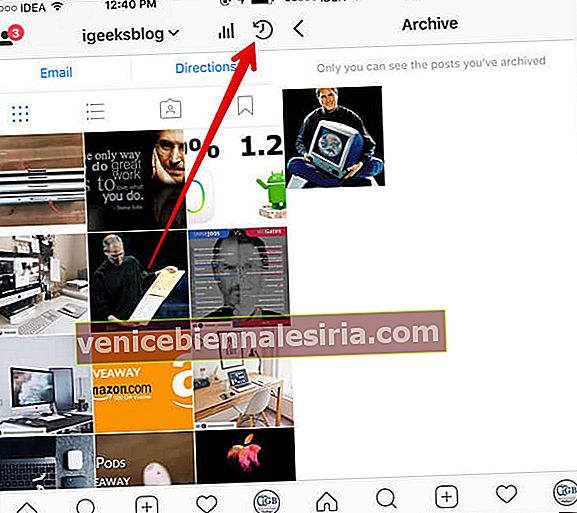 Як розархівувати повідомлення в Instagram на iPhone та iPad
Як розархівувати повідомлення в Instagram на iPhone та iPad
Пізніше, якщо ви вирішите відновити свої публікації зі списків архівів, ви легко зможете це зробити.
Крок 1. Відкрийте Instagram → Вкладка профілю внизу → Піктограма годинника в правому торці .
 Крок No2. Натисніть публікацію, яку ви хочете відновити .
Крок No2. Натисніть публікацію, яку ви хочете відновити .
 Крок No3. Тепер торкніться трьох горизонтальних крапок у верхньому правому куті.
Крок No3. Тепер торкніться трьох горизонтальних крапок у верхньому правому куті.
 Крок No4. Виберіть Показати у профілі .
Крок No4. Виберіть Показати у профілі .
 Це воно!
Це воно!
Суть:
Як користувач, я дуже ціную можливість архівувати дописи. Це надає вам необхідну свободу приховувати публікації, які ви більше не хочете показувати - не відмовляючись від цього. Що ти про це думаєш? Поділіться своїми відгуками в коментарях нижче.
Нещодавно Instagram додав кілька нових функцій. Можливо, ви захочете наздогнати всі ці пов’язані публікації, які ми розглянули:
- Як створити колекцію для збережених публікацій в Instagram
- Як використовувати наклейки Go в Instagram Stories на iPhone
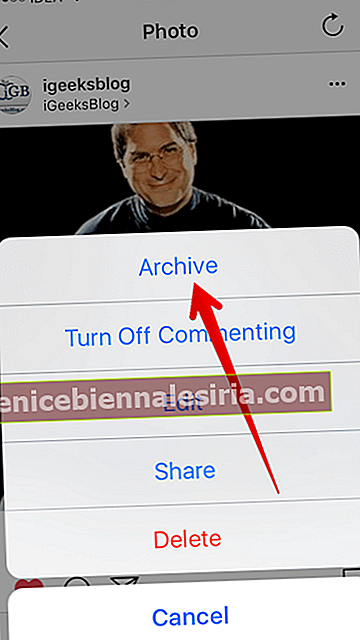 Як отримати доступ / переглянути архівовані повідомлення в Instagram на iPhone та iPad
Як отримати доступ / переглянути архівовані повідомлення в Instagram на iPhone та iPad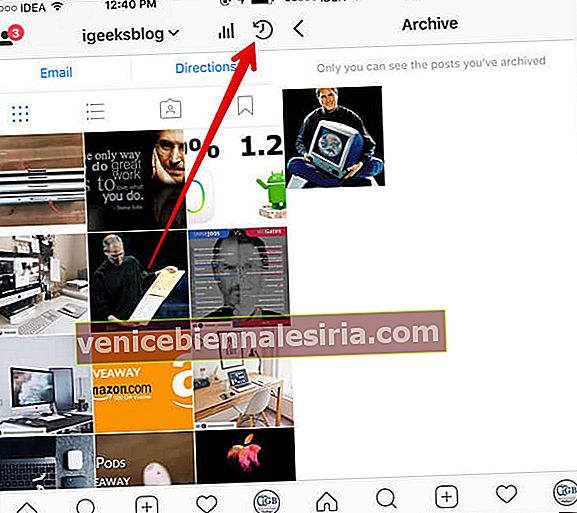 Як розархівувати повідомлення в Instagram на iPhone та iPad
Як розархівувати повідомлення в Instagram на iPhone та iPad








